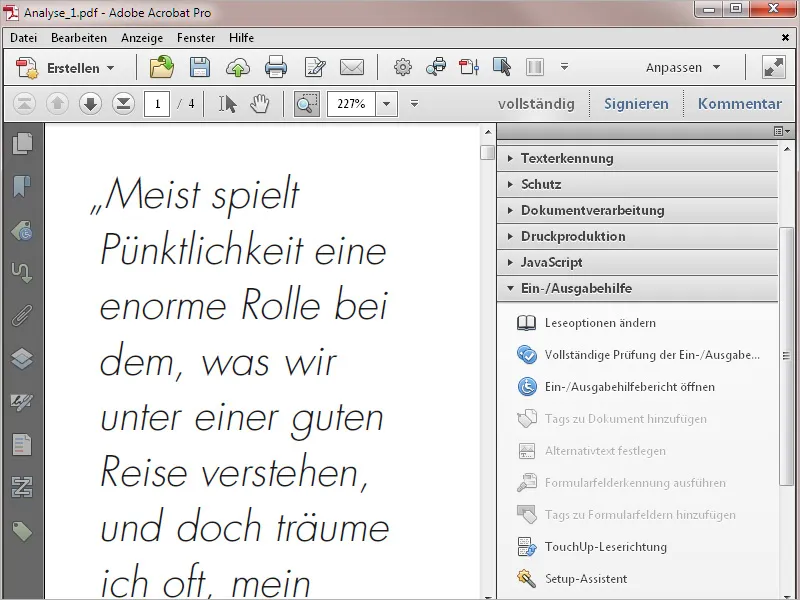Условием для доступных для инвалидов PDF-документов является структура, которая формируется с помощью тегов. Чтобы проверить, содержит ли ваш файл теги и как они структурированы, откройте боковую панель для редактирования структурной информации, щелкнув на вкладку навигации Tags. Если кнопка не отображается, нажмите правой кнопкой мыши на свободной области панели навигации и выберите ее в контекстном меню.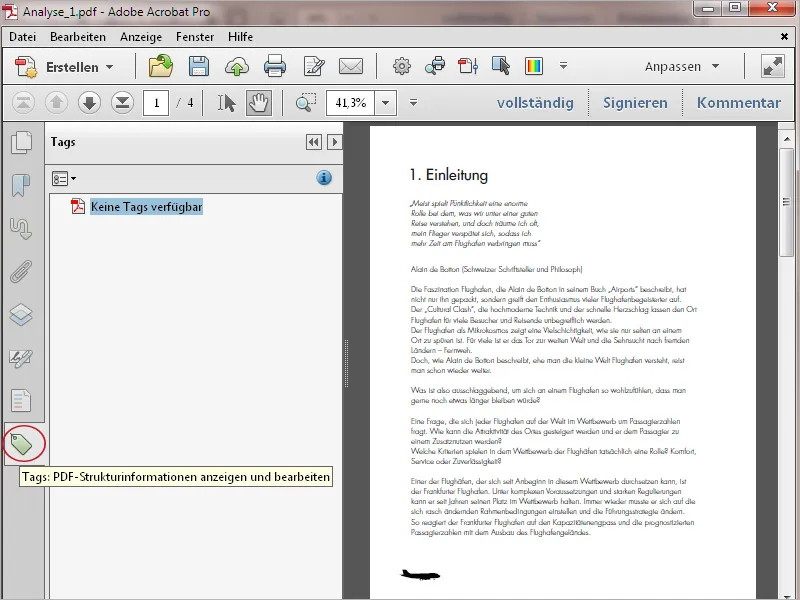
Если файл еще не был отредактирован соответствующим образом, теги также отсутствуют. Поэтому щелкните кнопку Опции- в верхней части и затем выберите пункт Добавить теги к документу.
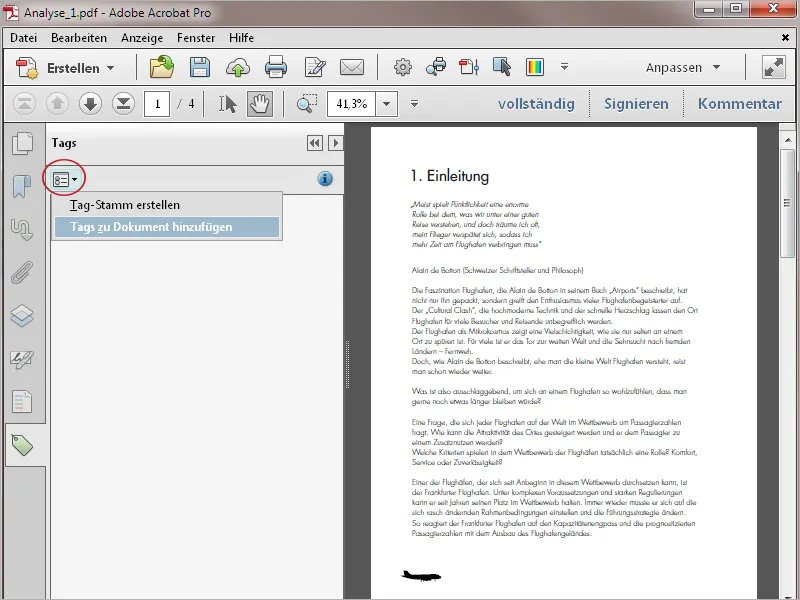
Теперь Acrobat проанализирует файл, а затем откроет отчет об обнаружении. В нем будут отображены результаты анализа и указания по коррекциям.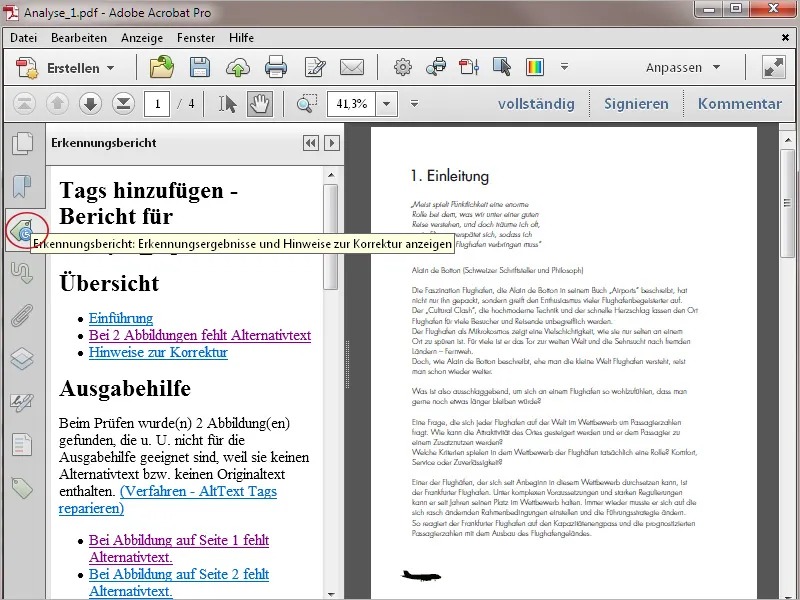
Если в файле присутствуют изображения, их необходимо кратко описать альтернативным текстом для слабовидящих пользователей. Acrobat перечислит их в разделе Помощь при печати. Щелкнув на соответствующую ссылку, можно перейти к соответствующим изображениям на странице.
Чтобы исправить ошибку, нажмите на ссылку Процедура – Восстановление тегов AltText.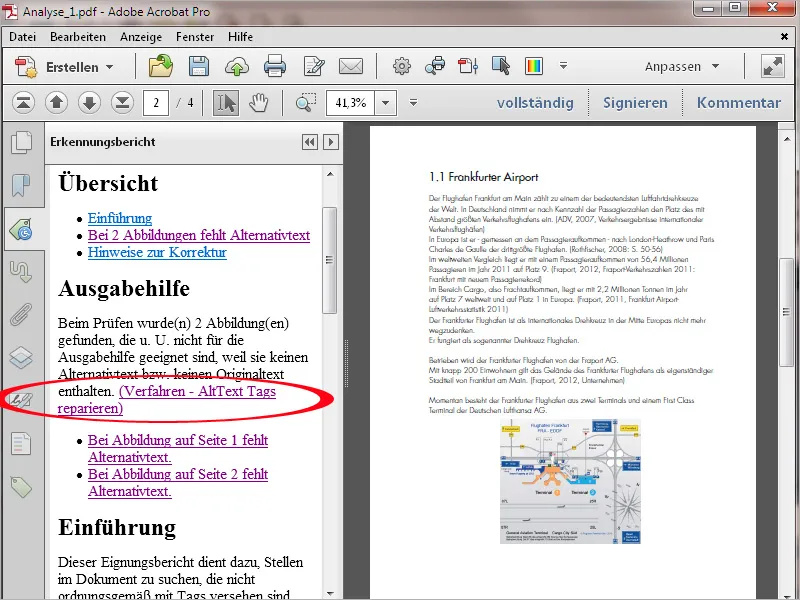
Теперь вид перейдет к краткому описанию процедуры внизу текста. Щелкните по ссылке в конце текста …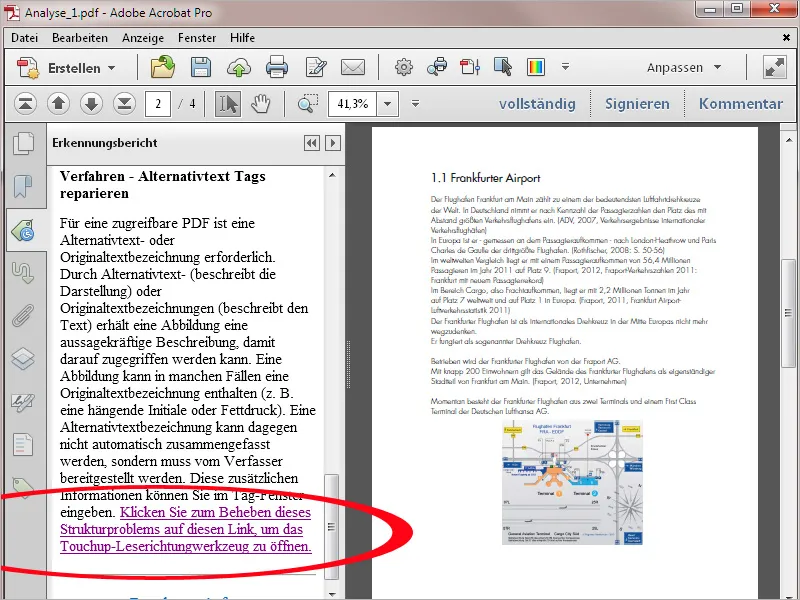
… откроется инструмент редактирования направления камеры. Щелкните правой кнопкой мыши на выделенное изображение …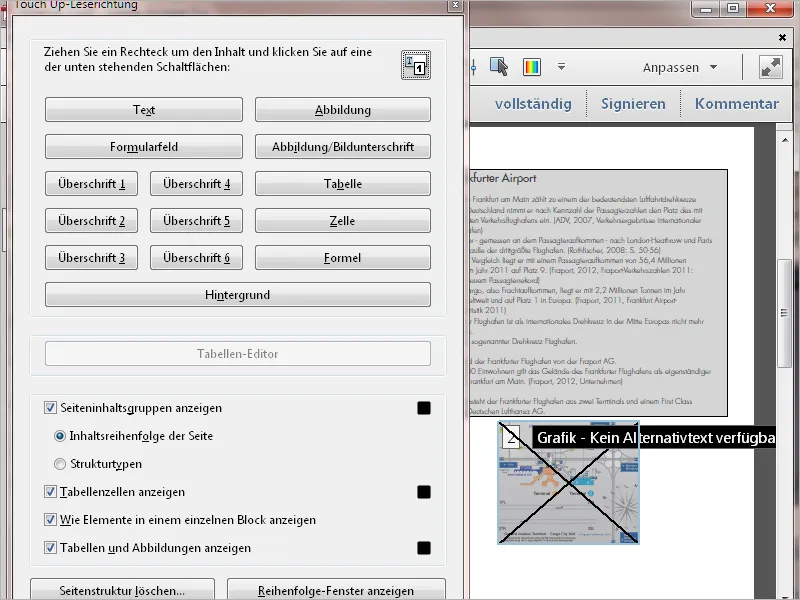
… и выберите пункт Редактировать альтернативный текст. из контекстного меню.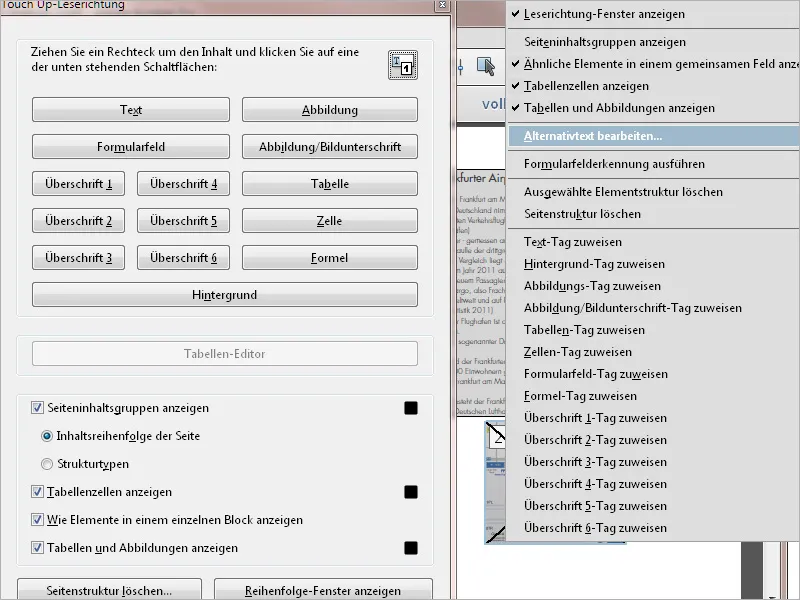
Затем откроется окно для ввода альтернативного текста. Затем нажмите ОК и затем закройте инструмент редактирования направления камеры. Вы можете также подписать другие изображения таким же образом.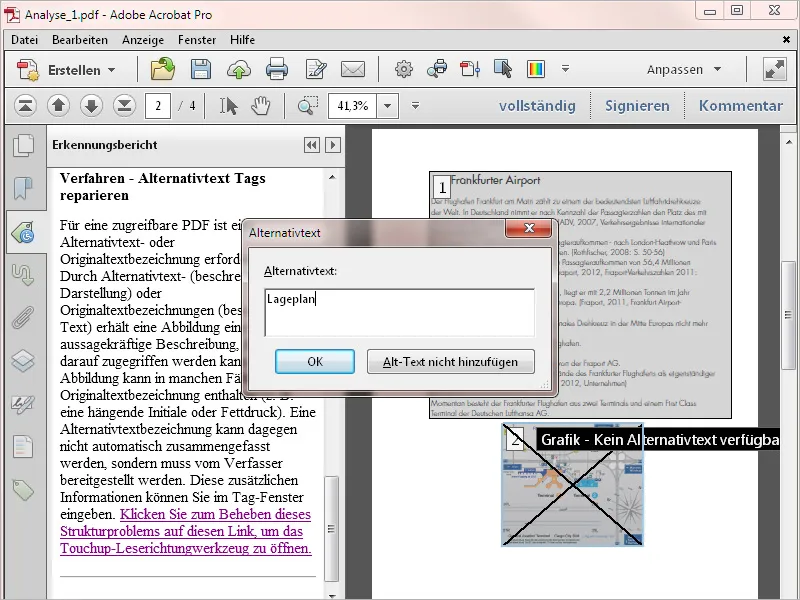
Чтобы получить обзор анализированной Acrobat-структуры, откройте панель Тег. Теги отображаются в виде древовидной структуры, ветви которой можно развернуть и свернуть. Они представляют собой элементы страниц, такие как заголовки различных уровней, абзацы, текстовые фрагменты, изображения и т. д. При нажатии на тег будет выделен соответствующий элемент на странице.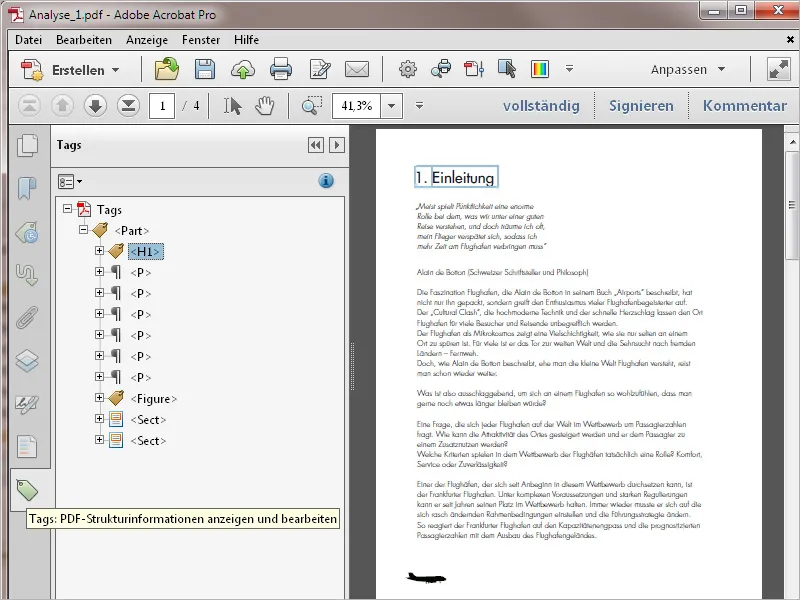
Теперь проверьте логическую структуру - например, правильно ли интерпретированы уровни заголовков, выделены ли абзацы как Параграф (P) и т. д. Если тег неправильно выделен, выделите его и затем выберите пункт Свойства. из контекстного меню.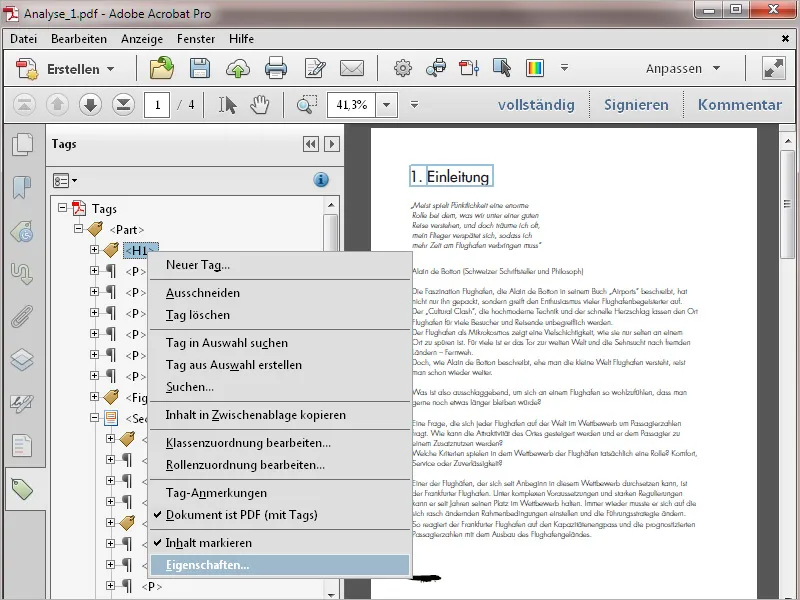
На вкладке Тег свойств объектов вы можете скорректировать соответствие из списка в поле Тип. Таким образом, проверьте весь документ и убедитесь в правильной структуре. Это будет легко, если исходный документ, например файл Word или InDesign, был создан с правильно назначенными стилями форматирования.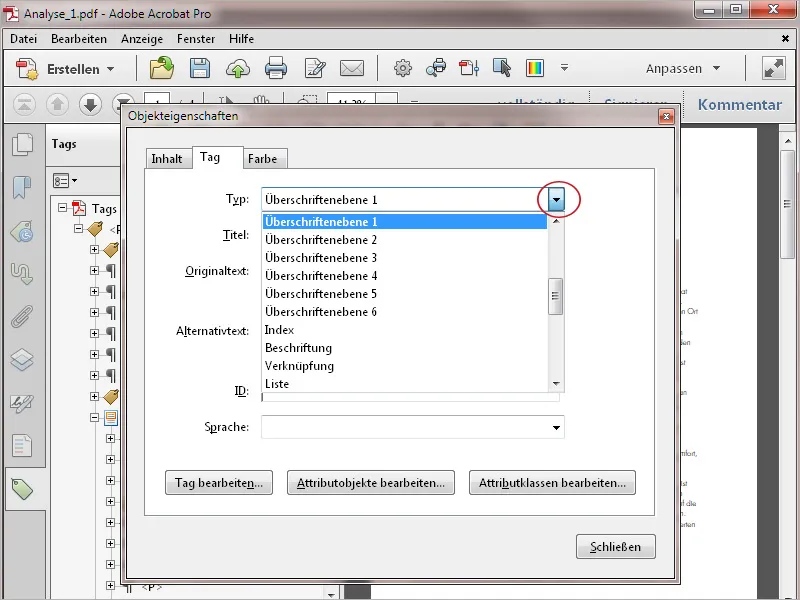
Для сложно оформленных документов рекомендуется проверить логический порядок элементов текста и изображений с помощью уже известного инструмента Touchup-правки направления записи. Вы найдете его в панели инструментов в категории Помощь при вводе и выводе.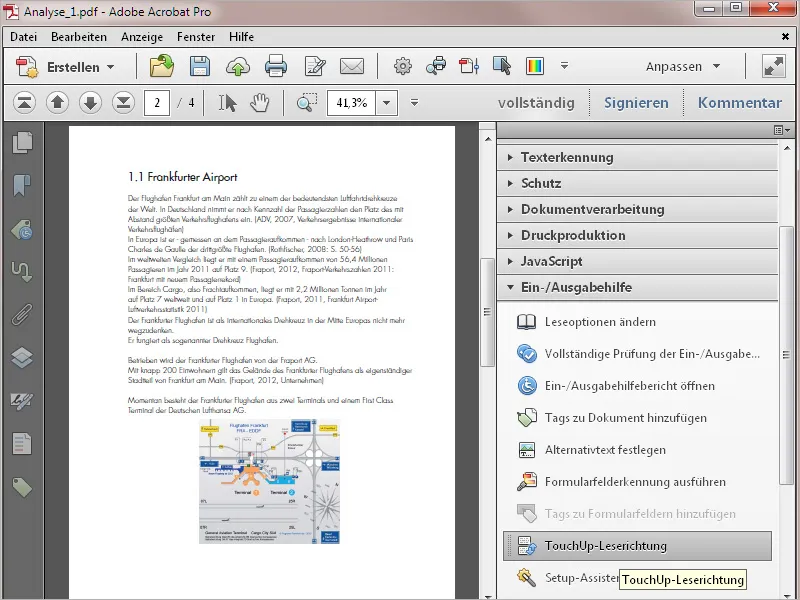
Здесь элементы страницы отображаются по номерам в порядке их озвучивания. При необходимости вы можете изменить этот порядок. Для этого щелкните в правом нижнем углу на кнопку Показать окно порядка.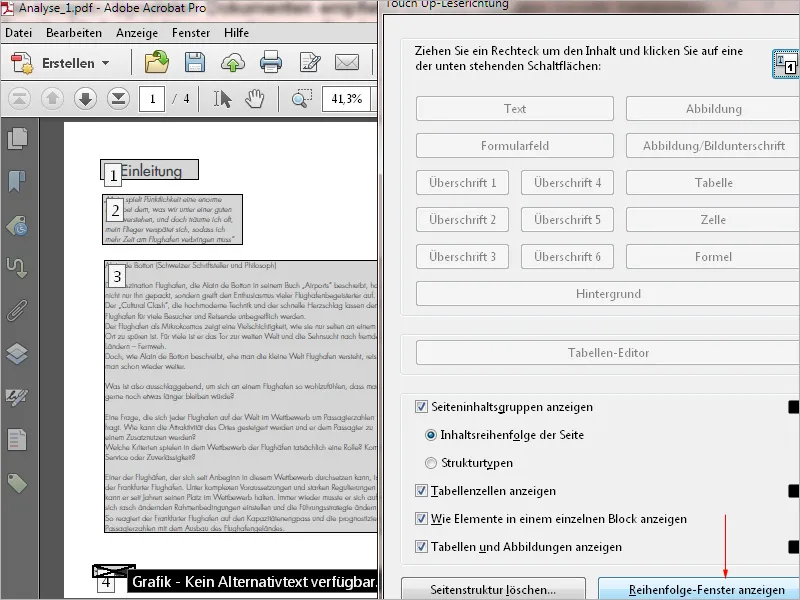
Чтобы изменить порядок, перетащите соответствующий элемент в окне порядка с зажатой кнопкой мыши вверх или вниз до желаемой позиции. Нумерация динамически изменится.
Определенные элементы, такие как логотип или украшение на каждой странице, могут быть также выделены и удалены в Разработать-окне порядка. Они останутся в документе, но слабовидящему пользователю, зависящему от такой помощи, будет избежано повторение их вхождения.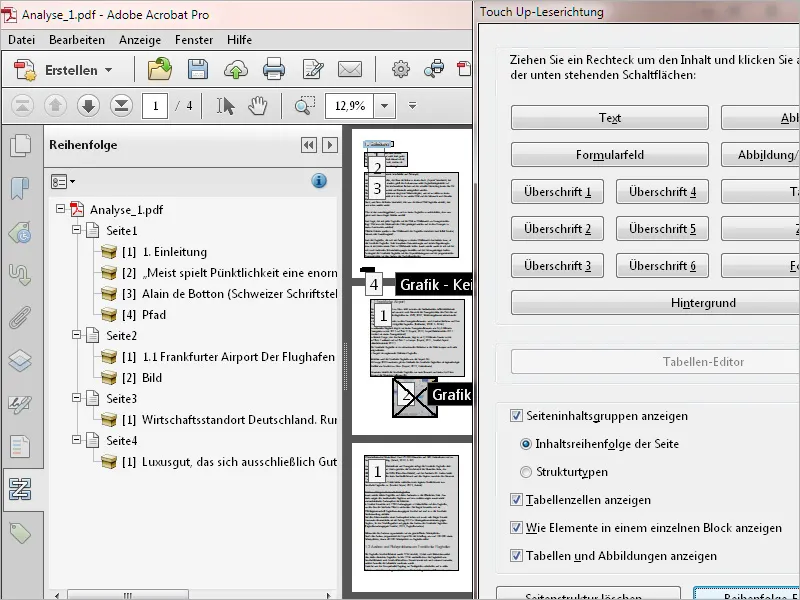
Пользователи с ограничениями зрения нуждаются в увеличении текста для возможности его самостоятельного чтения. Таким образом, часть текста скрывается за краем экрана, и приходится не только вертикально, но и горизонтально постоянно прокручивать.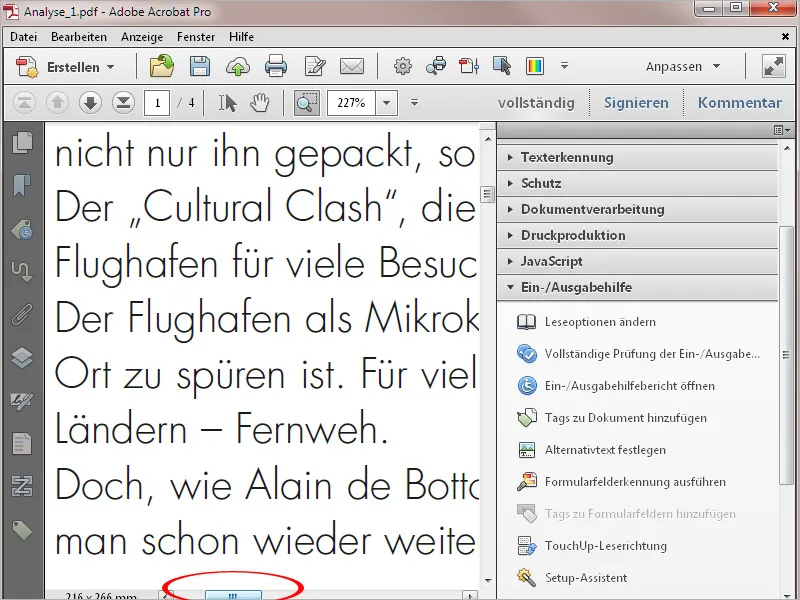
В этом случае помощью может стать иной режим отображения в виде динамического переноса строк. Функция называется в Acrobat Обтекание и активируется через меню Вид>Масштаб или с помощью комбинации клавиш Ctrl+4.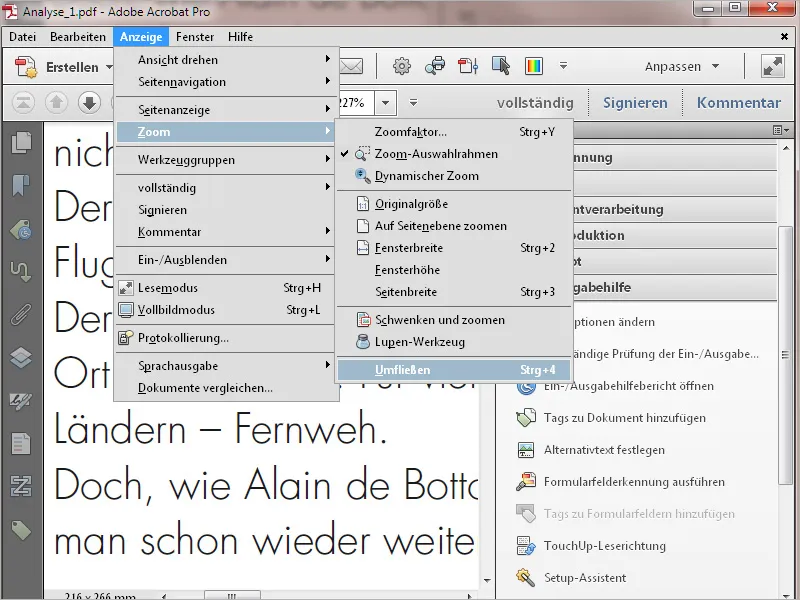
Теперь текст переносится таким образом, чтобы его можно было читать горизонтально без боковой прокрутки. В зависимости от коэффициента масштабирования или масштабирования окна он динамически адаптируется. Это означает огромное удобство не только для барьерного доступа, но и для отображения на мобильных устройствах, таких как смартфоны и планшеты.